Inhaltsverzeichnis
Ich habe meiner lieben Frau ein Redesign Ihrer Webseite spendiert und eine meiner Aufgaben ist es, Ihr eine Landingpage zu erstellen. Dabei hatte ich ein Problem mit einem Hintergrundvideo. Ich hab es nicht auf volle Breite bekommen und brauchte Hilfe. Einer meiner Facebook-Freunde aus der Facebook Divi Gruppe hat mir bei diesem Problem mit Divi-Builder bzw. mit dem Extra-Theme geholfen. Als Dank dafür wollte ich ihm einen Link zu seinem Divi-Blog setzen. Da ich aber eine faule Socke bin, wollte ich es nicht einfach über das Text-Widget machen und mir fiel der gute alte Link Manager von WordPress wieder ein.
Link Manger – Noch nie gehört?
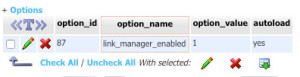 Kann sein das Du davon noch nie gehört hast, denn seit der Version 3.5 ist der gute alte Link-Manger bzw. Blogroll, wie er früher hiess, nicht mehr sichtbar bzw. von Hause aus deaktiviert. Man muss ihn erst wieder zum Leben erwecken.
Kann sein das Du davon noch nie gehört hast, denn seit der Version 3.5 ist der gute alte Link-Manger bzw. Blogroll, wie er früher hiess, nicht mehr sichtbar bzw. von Hause aus deaktiviert. Man muss ihn erst wieder zum Leben erwecken.
Dafür musst Du Dich in den Adminbereich (phpmyadmin) Deiner Datenbank begeben. Dort suchst Du dann nach der Tabelle „wp_options“. Die kann bei Dir auch anders heissen, falls Du Deinen Tabellen-Präfix aus Sicherheitsgründen umbenannt hast. Dort suchst Du dann über die Suche nach dem „option_name“ -> „link_manager_enabled“. da der Link Manger abgeschalten ist, steht dort unter „option_value“ wahrscheinlich eine „0“ bei Dir. Diese musst Du nur durch eine „1“ austauschen und diesen Wert dann speichern.
Wie man den Link Manager verwendet
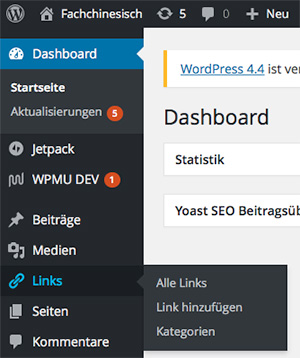 Damit Du den Link-Manager verwenden kannst, gehe nun, nachdem Du die oben genannten Schritte ausgeführt hast, in Dein WordPress Backend. Dort findest Du in der linken Navigation einen neuen Menü-Punkt „Links“. Dort hast Du folgende Einstellungsmöglichkeiten:
Damit Du den Link-Manager verwenden kannst, gehe nun, nachdem Du die oben genannten Schritte ausgeführt hast, in Dein WordPress Backend. Dort findest Du in der linken Navigation einen neuen Menü-Punkt „Links“. Dort hast Du folgende Einstellungsmöglichkeiten:
- Alle Links (Eine Übersicht aller Links)
- Link hinzufügen
- Kategorien (Hier könnt Ihr Euren Links Kategorien zuweisen)
Über diese 3 Punkte kannst Du Deine Links nun verwalten. Ich erkläre in meinem Video auch noch was hinter den einzelnen Punkten steckt. Schau Dir dazu einfach mein Video weiter unten an.
Damit Du die Links dann in Deiner Sidebar einbauen kannst, gehe dazu einfach in Deine Widget-Einstellungen und schiebe die Box „Links“ in die Sidebar wo Du sie haben möchtest. Die genaue Vorgehensweise und die verschiedenen Einstellungsmöglichkeiten, kannst Du ebenfalls in meinem Video sehen.
Die Einsatzmöglichkeiten des Link-Managers
Wenn Ihr in Eurer Sidebar Text oder Grafiklinks haben möchtet, ist der Link-Manager genau das richtige für Euch. Übertreibt es aber nicht, denn aus SEO-technischen Gründen, ergibt das keinen Sinn die Links in eine Sidebar zu packen, die auf allen Seiten angezeigt wird. Denn dann habt ihr, bzw. Eure Link-Partner z. B. 50 eingehende Links von einer Domain. Da aber Google sowieso nur einen Link wertet, solltet Ihr vorher darüber nachdenken, wo ihr die Links bzw. das Widget einbaut.
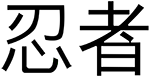

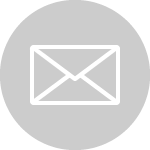


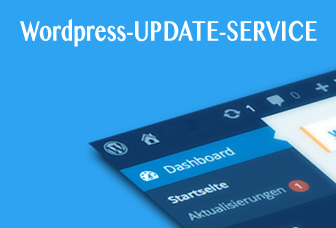
Neueste Kommentare